Utili funzioni di data di Microsoft Power Query
Scopri le utili funzioni di data di Excel in Power Query per operazioni come aggiungere mesi, estrarre parti di data e ottenere il numero di giorni.
Dopo aver costruito il tuo grafico pivot di Excel, puoi analizzare ulteriormente i tuoi dati. Dai un'occhiata ad alcuni dei fantastici strumenti forniti da Excel per manipolare le informazioni in un grafico pivot.
La cosa che dà i nomi alle tabelle pivot e ai grafici pivot è che puoi continuare a eseguire il cross-tabulating, o il pivot, dei dati. Ad esempio, potresti prendere i dati da una tabella e scambiando le serie di dati e le categorie di dati (lo fai semplicemente trascinando i pulsanti Stato e Prodotto) puoi capovolgere l'organizzazione del grafico pivot.
Si potrebbe anche scegliere di ruotare nuovi dati. Ad esempio, due grafici possono mostrare le stesse informazioni. La differenza è che il nuovo grafico pivot utilizza il campo Stato anziché il campo Mese come categoria di dati. Il nuovo grafico pivot continua a utilizzare il campo Prodotto come serie di dati.
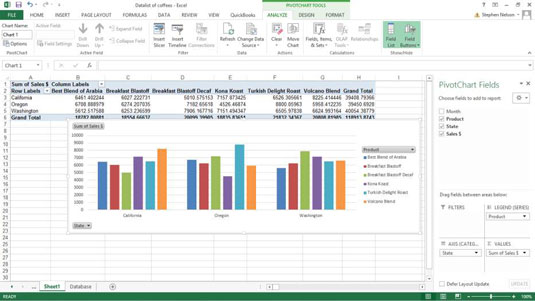
Puoi anche separare i dati inserendo le informazioni su grafici diversi. Ad esempio, se si trascina l'elemento dati Mese nella casella Filtro report (nella metà inferiore dell'Elenco campi tabella pivot), Excel aggiunge un pulsante Mese al foglio di lavoro (questo pulsante viene visualizzato nelle celle A1 e B1).
Questo pulsante, che fa parte della tabella pivot dietro il grafico pivot, ti consente di visualizzare le informazioni sulle vendite per tutti i mesi o solo per uno dei mesi. Questa casella è impostata per impostazione predefinita per visualizzare tutti i mesi (Tutti). Le cose iniziano davvero ad accadere, tuttavia, quando si vogliono esaminare i dati di un solo mese.
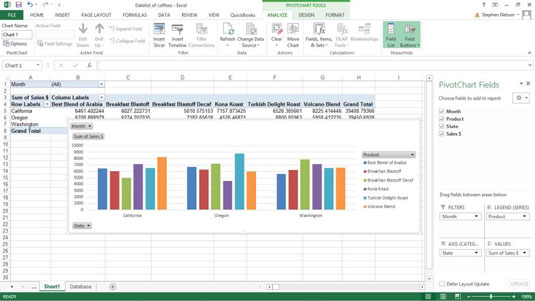
Per mostrare le vendite per un solo mese, fai clic sul pulsante con la freccia in basso a destra dell'elenco a discesa Mese. Quando Excel visualizza l'elenco a discesa, seleziona il mese per il quale desideri visualizzare le vendite, quindi fai clic su OK. Prova a vedere le parole Mese e Gennaio nelle celle A1 e B1.
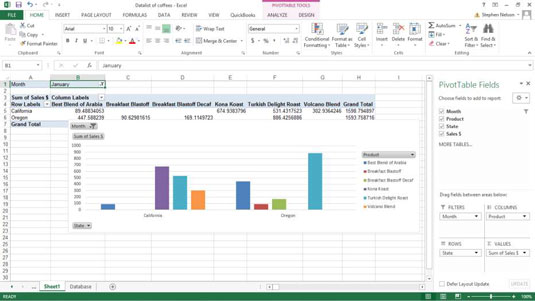
Per rimuovere un elemento dal grafico pivot, trascina semplicemente il pulsante dell'elemento nell'elenco dei campi della tabella pivot.
Puoi anche filtrare i dati in base alla serie di dati o alla categoria di dati. Nel caso del grafico pivot sopra, puoi indicare che desideri visualizzare solo una particolare serie di dati facendo clic sul pulsante freccia a destra dell'elenco a discesa Etichette colonna.
Quando Excel visualizza l'elenco a discesa dei prodotti del caffè, seleziona il caffè di cui vuoi vedere le vendite. È possibile utilizzare l'elenco a discesa Etichette di riga in modo simile per visualizzare le vendite solo per un particolare stato.
Ecco un altro bocconcino su pivoting e re-pivoting. Se hai lavorato con le tabelle pivot, potresti ricordare che puoi eseguire il cross-tabulare per più di una riga o colonna. Puoi fare qualcosa di molto simile con i grafici pivot. Puoi diventare più dettagliato nelle serie di dati o nelle categorie di dati trascinando un altro elemento del campo nella casella Campi legenda o Campi asse.
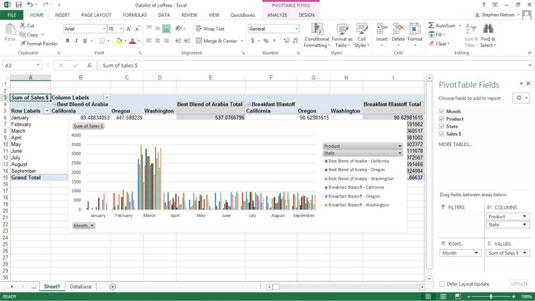
A volte molta granularità in una tabulazione incrociata ha senso. Ma avere più elementi di riga e più elementi di colonna in una tabella pivot ha più senso che aggiungere molta granularità ai grafici pivot creando serie di dati o categorie di dati superfini. Troppa granularità in un grafico pivot trasforma il tuo grafico in un pasticcio visivo impossibile da capire.
Quando i dati in una tabella di Excel cambiano, è necessario aggiornare il grafico pivot. Hai due metodi per dire a Excel di aggiornare il tuo grafico:
È possibile fare clic sul comando Aggiorna nella scheda Opzioni strumenti tabella pivot.
Puoi scegliere il comando Aggiorna dati dal menu di scelta rapida visualizzato da Excel quando fai clic con il pulsante destro del mouse su un grafico pivot.
Puntare su un pulsante della barra multifunzione di Excel ed Excel visualizza suggerimenti sullo schermo a comparsa che forniscono il nome del pulsante di comando.
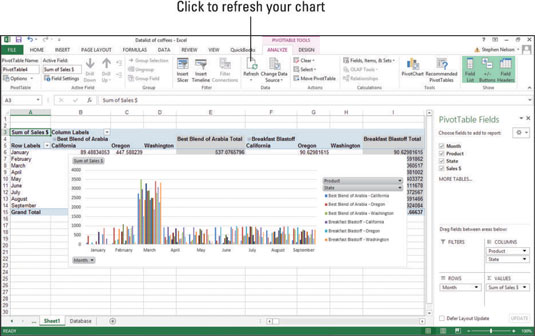
Puoi raggruppare e separare i valori tracciati in un grafico pivot. Ad esempio, supponiamo di voler prendere questo carattere pivot, che è molto granulare, e nascondere alcuni dettagli. Potresti voler combinare le informazioni dettagliate mostrate per la miscela per la colazione e la miscela per la colazione decaffeinato e mostrare solo le vendite totali per questi due prodotti correlati.
Per fare ciò, seleziona una cella Etichette di riga o la cella Etichette di colonna che desideri raggruppare, fai clic con il pulsante destro del mouse sulla selezione e scegli Raggruppa dal menu di scelta rapida. Quindi, fai clic con il pulsante destro del mouse sul nuovo gruppo e scegli Comprimi dal menu di scelta rapida.
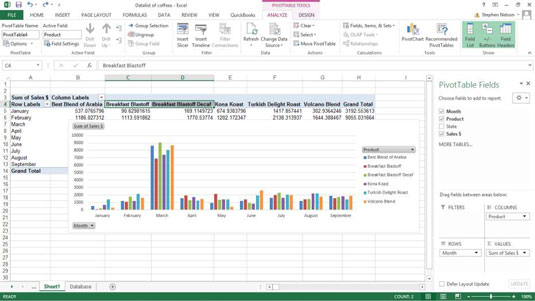
Dopo aver raggruppato e compresso, Excel mostra solo i totali del gruppo nel grafico pivot (e nella tabella pivot di supporto). Le vendite combinate di Breakfast Blast sono etichettate come Gruppo1.
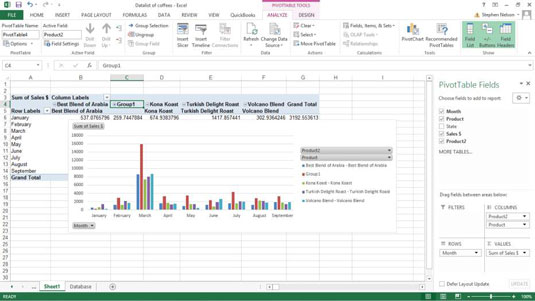
Per mostrare i dettagli precedentemente compressi, fare clic con il pulsante destro del mouse sulla cella Etichette di riga o Etichette di colonna che mostra il raggruppamento compresso. Quindi scegli Espandi/Comprimi → Espandi dal menu che appare.
Per mostrare i dettagli raggruppati in precedenza, fare clic con il pulsante destro del mouse sulla cella Etichette di riga o Etichette di colonna che mostra il raggruppamento. Quindi scegli Separa dal menu che appare.
Scopri le utili funzioni di data di Excel in Power Query per operazioni come aggiungere mesi, estrarre parti di data e ottenere il numero di giorni.
Scopri come utilizzare il comando Vai a in Word 2016 per navigare facilmente nel tuo documento tramite pagine o righe specifiche.
Scopri come modificare un database di Access in Access 2019: aggiungere campi, rinominarli e definire il tipo di dati. Guida passo passo per migliorare la tua esperienza con Access.
Smartsheet è una piattaforma di lavoro dinamica che ti consente di gestire progetti, creare flussi di lavoro e collaborare con il tuo team.
SharePoint è un sistema di collaborazione basato sul Web che utilizza una varietà di applicazioni per flussi di lavoro, database di "elenco" e altri componenti Web, nonché funzionalità di sicurezza per fornire controllo ai gruppi aziendali che lavorano insieme.
Van Nien Calendar è un'applicazione per la visualizzazione del calendario sul tuo telefono, che ti aiuta a vedere rapidamente la data lunisolare sul tuo telefono, organizzando così il tuo lavoro importante.
Microsoft Outlook è un'applicazione aziendale e di produttività sviluppata da Microsoft Corporation.
ClickUp è una delle piattaforme di produttività più apprezzate per qualsiasi azienda. Grandi aziende come Google, Booking.com, San Diego Padres e Uber utilizzano ClickUp per aumentare la produttività sul posto di lavoro.
Il PDF è diventato un formato comunemente utilizzato per leggere, creare e inviare documenti di testo. A sua volta, c'è stato un aumento del numero di programmi utilizzati per questo tipo di documentazione. PDF-XChange Viewer fa parte di un numero crescente di visualizzatori PDF.
Apache OpenOffice offre una suite completa di applicazioni Office che rivaleggiano con Microsoft 365, in particolare in Excel, PowerPoint e Word. Ti consente di gestire i tuoi progetti in modo più efficace e supporta diversi formati di file.








